-
skype官方最新版使用方法
- 2017-09-19 13:54:26 来源:windows10系统之家 作者:爱win10
玩过skype的网友都知道,Skype是一款网络即时语音沟通工具,可以实现视频聊天,能够随时随地的跟亲朋好友面对面的聊天鉴于有的网络新手不会使用,就向大家介绍一下这个skype的下载跟使用吧。
想在网络上拨打电话?不是不可以实现,只要使用skype工具就能够轻松实现,可能还有的朋友不懂得该怎么使用,小编就向大家简述一下小编的经验吧。
skype官方解说
在网上说说并下载skype。
直接双击运行即可,一般安装在C盘Program Files目录下。勾选“我已阅,,”点击下一步。
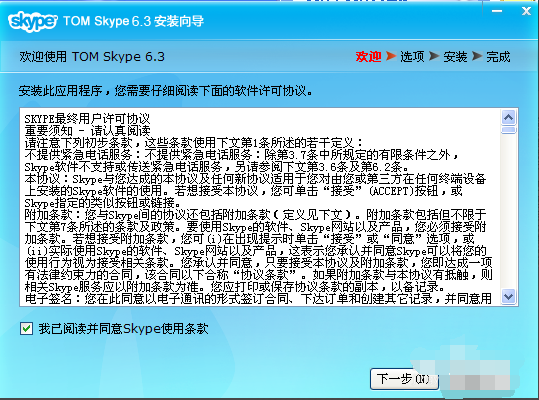
skype界面2
注册一个SKYPE账号,并填写完相关信息。

skype界面3
Skype进入到了登陆界面。输入用户名和密码后即可开始使用Skype.
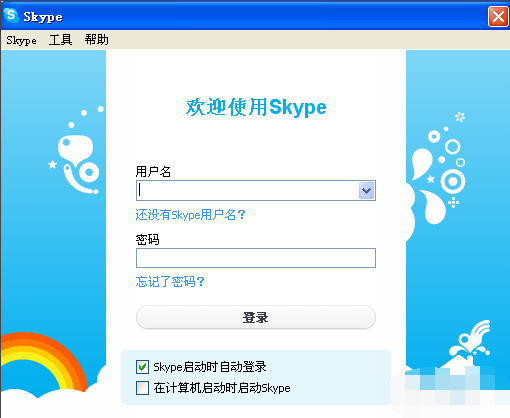
skype界面4
点菜单的联系人,点击“新联系人”,然后再输入要添加联系人的SKYPE号,点查找,找到后,点击“添加联系人”。添加完联系人后,可以点击左边任何一个联系人和他聊天,发送信息。
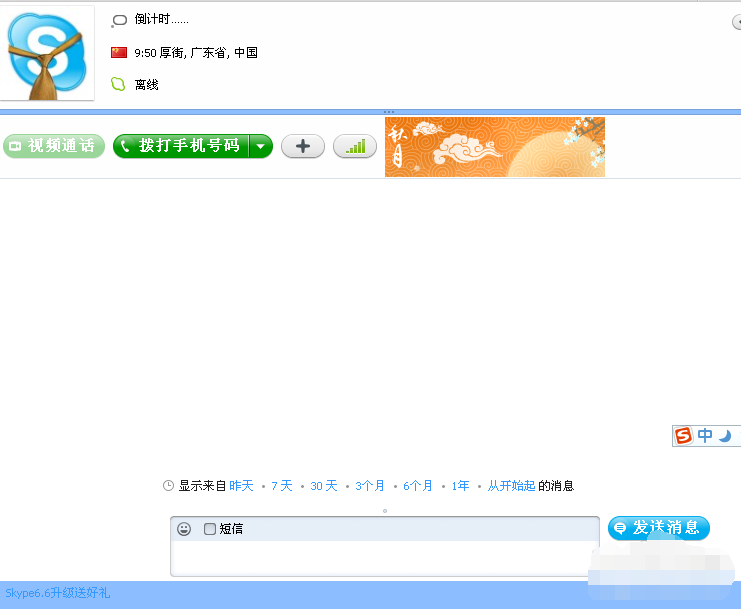
skype界面5
与联系人视频通话,右键左边的联系人,点击通话,即可视频通话。

skype界面6
国际卡的用户使用Skype时可以直接拨号,国内卡的用户需要在所拨打的电话号码前加拨“*”。
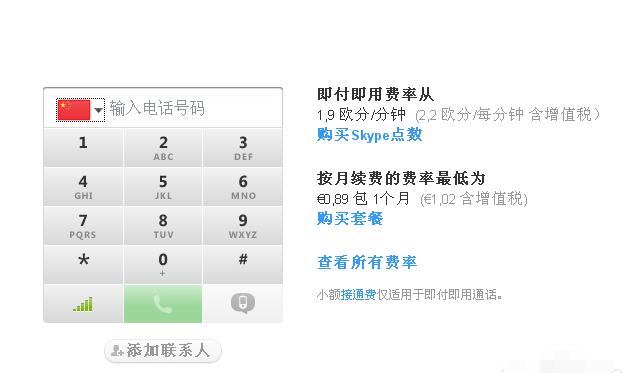
skype界面7
以上就是Skype的使用教程了。
猜您喜欢
- 小编告诉你win10版本区别2017-10-20
- 图文详解win10企业版和专业版区别是什..2018-12-21
- win10一键纯净重装系统教程2017-07-03
- 小编告诉你win10如何关闭uac2017-10-11
- win10专业版激活密钥最新可用版..2022-06-17
- win10正式版安装教程2017-08-25
相关推荐
- Win10网络唤醒功能在哪 2020-09-02
- excel打印区域怎么设置,小编告诉你exc.. 2018-08-15
- 教你几个解决win10按字母键就弹出不同.. 2020-09-06
- xp升级win10系统教程步骤 2022-09-12
- 小编告诉你apache启动失败怎么办.. 2018-09-25
- 小编告诉你Windows10的设置在哪.. 2017-08-11





 魔法猪一健重装系统win10
魔法猪一健重装系统win10
 装机吧重装系统win10
装机吧重装系统win10
 系统之家一键重装
系统之家一键重装
 小白重装win10
小白重装win10
 木马克星最终版(2011.0730已认证)下载
木马克星最终版(2011.0730已认证)下载 深度技术ghost win7 x86 纯净版201506
深度技术ghost win7 x86 纯净版201506 火狐浏览器(FireFox)10.0.1版 v10.0.1官方版
火狐浏览器(FireFox)10.0.1版 v10.0.1官方版 保护眼睛插件 v1.0.2免费版
保护眼睛插件 v1.0.2免费版 雨林木风ghost xp sp3装机版201610
雨林木风ghost xp sp3装机版201610 欧朋浏览器电脑版 v31.0.1876.0官网版
欧朋浏览器电脑版 v31.0.1876.0官网版 淘宝美工快捷
淘宝美工快捷 小白系统ghos
小白系统ghos 彩虹浏览器 v
彩虹浏览器 v 好多图影视智
好多图影视智 小白系统ghos
小白系统ghos 淘宝装修工具
淘宝装修工具 Internet Exp
Internet Exp 番茄花园win7
番茄花园win7 深度技术ghos
深度技术ghos 雨林木风Win1
雨林木风Win1 QupZilla浏览
QupZilla浏览 粤公网安备 44130202001061号
粤公网安备 44130202001061号